
初心者でも使えるSEO対策におすすめのツールないかな?RankTrackerがおすすめって聞いたことあるけど、概要や使い方も詳しく教えて欲しい。
こんな悩みを解決していきます。
本記事の内容- SEO対策をしたいならRank Trackerは必須
- Rank Trackerを導入せず収益化できなかったブロガーの話
- Rank Trackerを導入すると収益化につながる理由
- Rank Trackerの始め方とおすすめプラン
- これだけはしておきたいRank Trackerのおすすめ設定
当たり前の話をします。
初心者ブロガーであっても、SEO対策はなるべく早い時期からした方が良いです。
もし趣味の延長でブログを書くことを楽しんでいるなら、SEO対策などしなくてもいいでしょう。ですが、もし「ブログで生活したい」「副業ブログの収入を増やして生活に余裕を持たせたい」と少しでも考えているならば、SEO対策は絶対にすべきです。
理由はSEO対策をしないと自分の書いた記事がいつまで経っても誰にも見られず「集客」という収益化に必須の条件を満たせないからです。
「時間が経てばノウハウも溜まるし、そのうち誰かに見られるようになる」
そんな風に考えている方もいますが、それでは何年経ってもブログで収益化することなどできません。

なんだか厳しいね...(´;ω;`)
厳しめのことを言ってしまいゴメンナサイ。でも、これには理由があるのです。
Rank Trackerを導入せず収益化できなかったブロガーの話あるブロガーがいました。
その人は意気揚々と毎日ブログを更新。すぐには成果が出ないことを知っていた彼は「あきらめずに継続してブログを書いていれば、きっと月30万はイケる...!!」と考え、持ち前の粘り強さを武器にひたすら100記事を超す記事を書いていました。
半年くらい経ち、確かに一部の記事は見られるようになり、アフィリエイト報酬も毎月1,000円ほど発生するようになりました。が、1年経ってもサラリーマンの平均月収を超えるレベルにはほど遠い状況。良くても月1万くらいでした。
そんな彼を変えるキッカケとなったのが「Rank Tracker」。
このツール自体は、ブログを始めて3ヶ月目に入る頃には知っていたツールだったのですが、以下の理由から使うことはしていませんでした。
稼げないブロガーがRank Trackerを使わなかった理由
- SEO対策をなめていた
- Rank Trackerの意義や必要性を理解していなかった
- 無料版を試しに使ってみたが、正直あまり使えなかった
- 有料版はお金がかかるので、SEO対策は自己流でやろうと決めた
「SEO対策が必要」と頭では理解していたつもりでも、それがどれだけブログの成果と密接に関係しているかまでは、本当の意味で理解できていなかったのです。

恥ずかしながらこれは僕の話です。Rank Trackerを使ってからは、徐々に収益も増えて今ではサラリーマンの平均月収も超えるようになりました。
もちろん、Rank Trackerを導入さえすれば収益が生み出されるというわけではありません。そこらへんの話や僕の失敗談を踏まえた上で、Rank Trackerに何ができるのかをわかりやすく解説していきます。
RankTracker(ランクトラッカー)を使ってできることを解説

「そもそもなんでRank Trackerの導入がブログ収益アップにつながるのか?」という疑問を起点にして、Rank Trackerにできることや機能を紹介していきます。
Rank Tracker導入前に知っておくべき「ブログ収益の方程式」
先ほど、ブログ収益化には「集客」という条件を満たすことが必須とお伝えしましたが、ここを理解しておかないと冗談抜きでブログで生活していくことは不可能になります。なので、わかりやすく解説していきますね。
ブログ収益化の方程式「ブログ収益化の方程式」を紹介します。
そもそもブログで稼ぐには「アドセンス収入」と「アフィリエイト報酬」の2つに大別されます。アドセンス収入はクリックされれば報酬が得られるのに対して、アフィリエイトは紹介している商品やサービスが購買されるなど、広告主が求めている要件を満たせば報酬発生となります。
これを方程式としてまとめると、以下のようになります。
ブログ収益 = ①:PV(ページビュー) × ②:CTR(クリック率) × ③:CVR(成約率)
アドセンス収入の場合は③部分はありません(もしくは1と考えればOKです)が、基本的にこういった仕組みになっています。初めて聞いたという人もいると思うので、それぞれの用語を簡単にまとめておきます。
ブログ収益化方程式の構成要素が持つ意味
- PV:ページビュー(Page View)の略で、サイトが閲覧された回数
- CTR:クリック率(Click Through Rate)の略で、広告がクリックされた割合
- CVR:成約率(Conversion Rate)の略で、成約につながった割合
こんな感じですね。
重要なのは「自分の記事が見られる(①) → 興味を持たれる(②) → 実際に購入してもらう(③)」という流れになっている点です。ここだけは絶対に忘れないでください。

CVR(②→③)はコントロールできませんが、CTR(②)を高めるためにセールスライティングなどの技術が必要になります。そしてPV(①)を増やすためにもSEOで上位に表示させることが超重要なのです!
Rank Tracker(ランクトラッカー)とは何か?
ここまで理解していただければ「Rank Trackerを導入するとなぜ収益化に貢献するか?」という疑問も解消できます。
Rank TrackerとはSEOランキングを把握できる有用ツール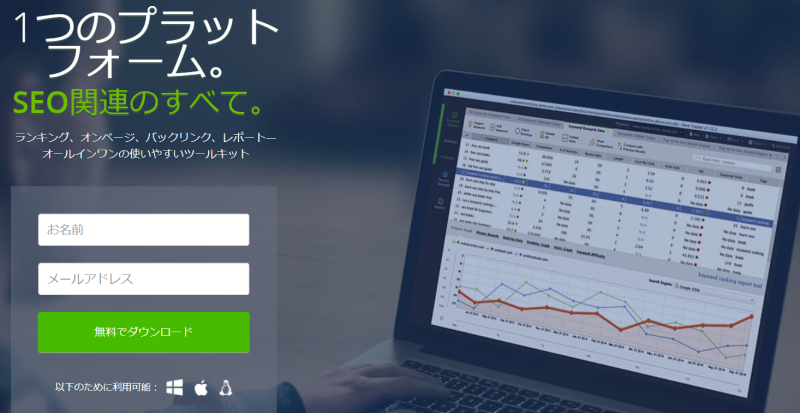
そもそもRank Trackerというのはサイト記事のSEOランキングを分析できるツールのことです。自分のサイトや競合サイトについて分析ができる有用ツール。
と、突然ですがここで1つだけ質問させてください。

この質問に答えて頂くだけで、Rank Trackerが自分に必要かどうかがわかります。
Rank Trackerが自分に必要かどうかがわかる質問
- 自分が運営しているブログで収益を生み出している記事はどれですか?
- 検索エンジンの上位5位以内にランクインしている記事はいくつありますか?
- 上位に表示させたい記事のランキングは3ヶ月単位で上昇していますか?
もしすべてに答えられればRank Trackerを導入する必要はあまりないと思います。一方で、1つでも答えられなかった人はRank Trackerを導入した方がいいです。
おそらく、自分が書いた記事のSEOに関する現状を把握できていない可能性が高いからです。

過去の僕がまさにこの状況でした。収益を生み出している記事はわかっていても、自分が頑張って書いた記事の「その後」や時系列での変動はほとんど把握していませんでしたね。。。
お待たせしました。「Rank Trackerを導入するとなぜ収益化に貢献するか?」の疑問に答えていきます。
ブログ収益の方程式は「①:PV(ページビュー) × ②:CTR(クリック率) × ③:CVR(成約率)」で表され、Rank TrackerはSEOランキングを測定できるツールだとお話してきました。
結論、Rank Trackerを使えば自分が書いた記事が”読者に見られる位置にあるかどうか”を見える化できるからです。
先ほどもお伝えしましたが、収益化につながる最初の入り口は「PV」です。つまりサイトに訪問してもらって、自分が書いた記事を読んでもらうことがスタートなのです。
そしてサイトに訪問してもらうためには、検索結果の「上位」に表示されている必要があります。自分が検索する場面を思い返してみればわかりますが、検索結果の1ページ目しか基本的には見ませんよね。
だからこそ、いかに自分の書いた記事を上位に表示させるかを「モニタリング」しつつ「改善」していかなければならないのです。
このSEOランキングをモニタリングし、改善の必要性やタイミングを知るツールとして機能するのが「Rank Tracker」ということになります。よくPDCAを回すとも表現されますが、その仕組みを作り上げるためにも使えます。
Rank Tracker(ランクトラッカー)を使ってできること【4つの機能】
ここまでの内容でRank Trackerの意義や必要性をご理解頂けたかと思うので、実際にRank Trackerを使って何ができるのかを紹介していきます。
色々できるのですが、以下「4つの機能」だけでも知っておくと便利です。
Rank Tracker(ランクトラッカー)を使ってできること
- 自サイトのSEOランキングや変動をチェックできる
- 競合サイトのSEOランキングや変動をチェックできる
- 順位チェックをスケジュール予約で自動化できる
- SEOキーワードをグループ管理できる
1つずつ、図を用いてわかりやすく紹介していきます。
機能①:自サイトのSEOランキングや変動をチェックできる一番大事な機能がこれです。
自分が頑張って書いた記事が、Googleなどの検索エンジンでどのように評価され、結果として順位がどうなっているかを確認することが出来ます。
画面はこんな感じ。
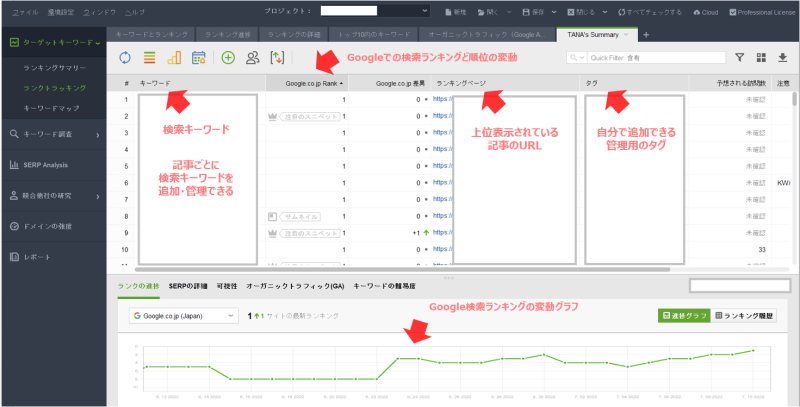
記事ごとに「検索キーワード」を登録することで「SEOランキング」「順位の変動」「過去からの変動グラフ」などが表示されるのです。記事を管理するためのタグやメモ帳も追加できるのでかなり使えます。
機能②:競合サイトのSEOランキングや変動をチェックできる2つめの機能は競合サイトの分析。
先ほどは「自分のサイト」を対象に記事のランキングを見てきましたが、これを競合サイトにも適用できてしまうのです。
画面は先ほどとほぼ感じなので省略しますが、同ジャンルの参考にしたいライバルサイトを見つけたら活用したい機能といえます。
機能③:順位チェックをスケジュール予約で自動化できる3つめの機能は、順位チェックのスケジューリング。
自分が書いた記事のキーワードのランキングはGoogleアルゴリズムにもとづいて日々変動しています。最初のうちはほとんど変動ありませんが、2-3ヶ月を過ぎたあたりから上位にランキング表示されることが多いです。
このランキング、Rank Tracker上で毎日ボタンを押すことで更新できますが、毎回手動で確認するのは地味に面倒な作業になります。そこで使えるのがスケジューリング機能。
日次・週次単位などで「いつランキングをチェックするか」を自由に予約することができるのです。
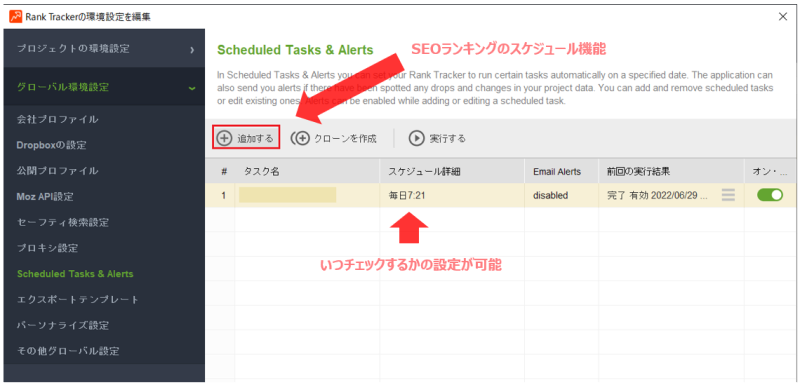
Rank Trackerを起動すれば、毎回SEOランキングの変動を確認できるので日々のルーティンにもおすすめです。
機能④:SEOキーワードをグループ管理できる4つめの機能はSEOキーワードのグループ管理です。
これは「雑記ブログ」を運営している人に特におすすめの機能。たとえば、以下のようなブログ記事を書いていたとします。
- 英語に関する記事
- 資格に関する記事
- 最近読んだおすすめ本に関する記事
- その他の記事
こういった時に、それぞれの記事でキーワード登録しつつ、グループ管理すると便利です。以下のようなイメージ。
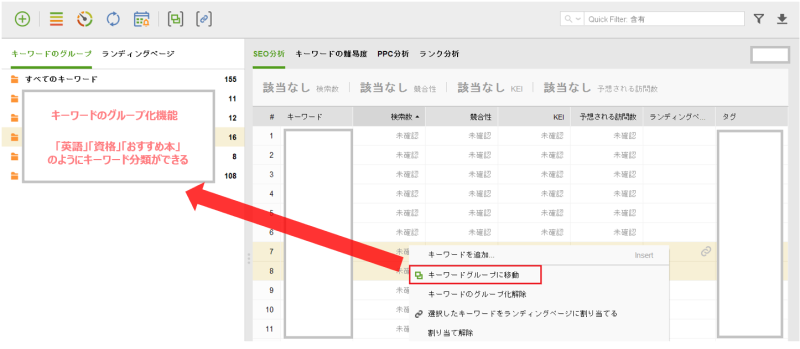
設定した各グループごとに、ランキングや競合性などをまとめて把握することができるので、これも活用したい機能といえますね。

グループ機能を使って上位表示されるキーワード群を見つけたら、そこから特化型ブログを作るのにも活用できますよ!
以上がRank Trackerを使ってできること、4つのおすすめ機能となります。
Rank Tracker(ランクトラッカー)を使う前に知っておきたい料金プラン
本格的にRank Trackerの導入を検討する段階になったら、まずは料金プランを知っておきましょう。
Rank Trackerでは「無料ライセンス」「プロフェッショナルプラン」「エンタープライズプラン」の3つが用意されています。
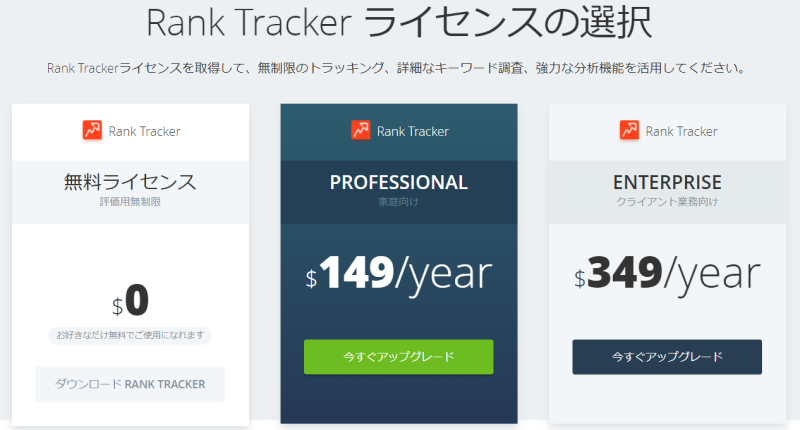
無料プランと有料プランの違いをまとめたものがこちら。
| 項目 | 無料プラン | 有料プラン |
|---|---|---|
| プロジェクトごとの競合分析数 | 1つのみ | プロフェッショナルプラン:5 エンタープライズプラン:10 |
| プロジェクトの保存 | 不可 | 可能(無制限) |
| SEOキーワードのスケジュール | 不可 | 可能 |
| クリップボードにデータコピー | 不可 | 可能 |
| レポートの印刷 | 不可 | 可能 |
最低限、知っておいて欲しいのが太字部分です。
「プロジェクト」というのは、自分のサイトとひもづけた管理ファイルのこと。つまり、運営しているブログサイトのことですが、無料プランだと保存ができない仕様になっています。
せっかく記事の検索キーワードを登録したとしても、保存されないので毎回すべて打ち直す必要があります。その上、データが蓄積されないのでSEOランキングの変動やグラフも見れません。
Rank Trackerの無料プランは使える?有料プランにすべきか?
「Rank Trackerの無料プランは使えるか?」と聞かれたら、僕の経験上「使えない」と答えます。
理由はプロジェクトが保存できない以上、実質なにもできないから。自サイトへのPVをあげて収益化を目指すためにも「モニタリング」や「改善」が必要なのに、ランキングの変動がわからないのではまったく意味ないからです。
雰囲気や操作性を知るために「無料プラン」を使ってみるのはもちろんアリです。
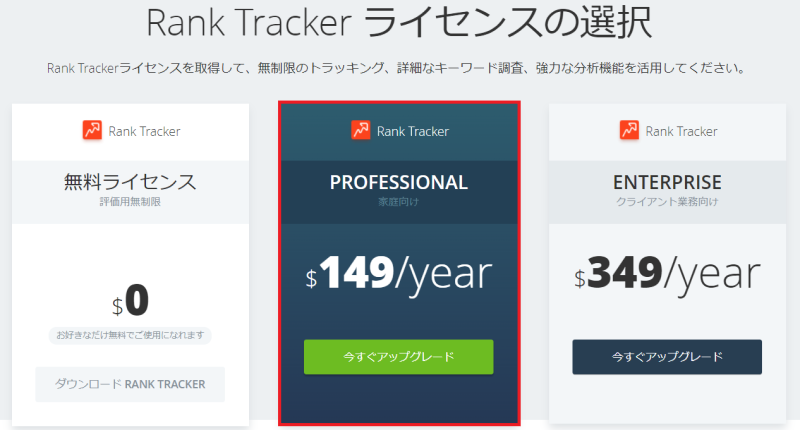
ただ、本気でブログの収益化にコミットしたいのであれば「有料プラン」を強くおすすめします。

冒頭でもお話しましたが、僕がRank Trackerを使わなかった原因の一つがここでした。追加でお金払っても意味ないと勝手に判断しちゃったんですよね。。。
ただ有料プランを使うにしても、プロフェッショナルライセンスで十分です。企業サイトを運営している場合には、エンタープライズにしてもいいと思いますが、ブロガーさんはプロフェッショナルライセンスにして少しでも費用をおさえましょう。
次からは、実際にRank Trackerを使えるようにするための手順と、SEO対策のためにやっておきたいおすすめ設定を紹介していきます。
RankTracker(ランクトラッカー)でSEO対策するための手順

ここまでRank Trackerの意義や必要性を中心に見てきました。実際に導入を決めて本気になった方向けに、Rank Trackerの導入手順とおすすめ設定を紹介しておきます。
Rank Tracker(ランクトラッカー)を導入する手順
Rank Trackerのプロフェッショナルライセンスを使えるようにするための手順は以下の通り。
Rank Tracker導入までの手順
難しくないので1つずつ見ていきましょう。
step
1公式サイトにアクセスしてRank Trackerをダウンロードする
まずはRank Trackerの公式サイトにアクセスします。
僕らに必要なのは「Rank Tracker」というツール。公式サイトにはRank Tracker以外のツールがパッケージで販売されているので、以下画面のようにRank Trackerを選択するようにしてください。
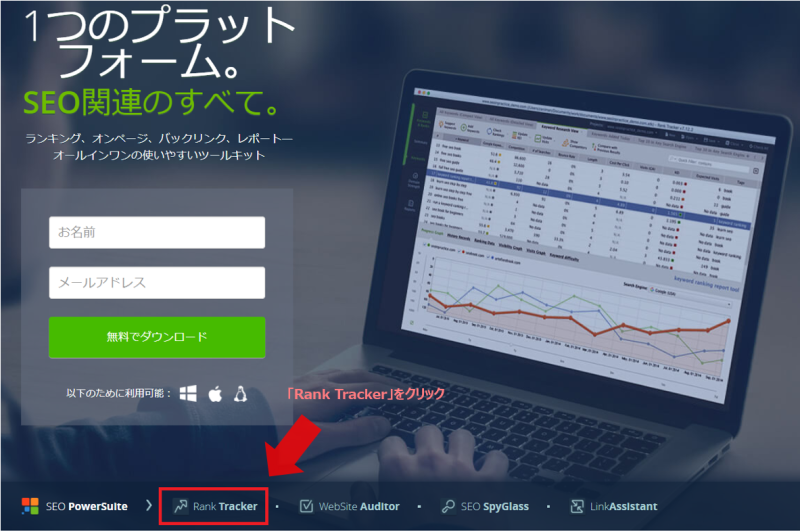
すると以下のように「氏名」「メールアドレス」を入力する画面に移るので、入力したらダウンロードボタンを押しましょう。
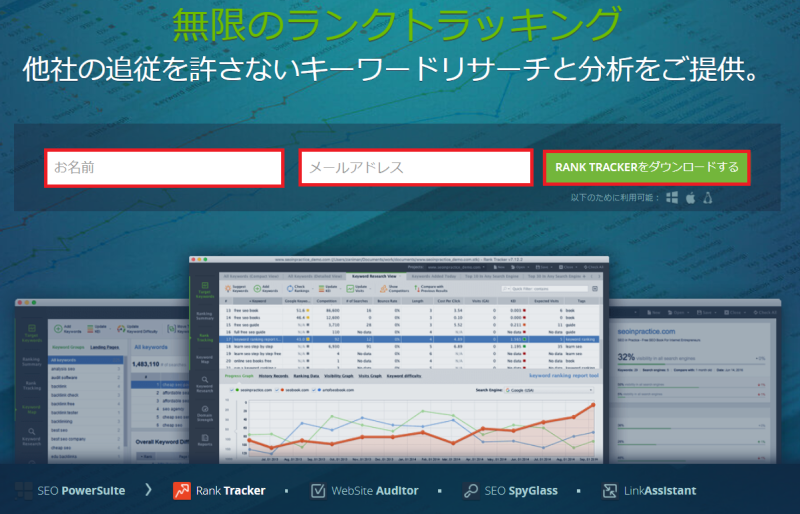
step
2ソフトウェアをインストールしてRank Trackerを起動させる
ダウンロードが完了したら、ファイルをダブルクリックしてインスーラーを立ち上げます。
ここは指示にしたがって進めればOKです。インストールが完了したら、Rank Trackerをたちあげましょう。
step
3公式サイトで有料プラン(Professional)を購入する
この段階ではまだ「無料プラン」になっています。
Rank Trackerの画面右上にプラン形態が書かれているので、ここを有料プラン(Professional)に変更していきます。

やり方は簡単で、公式サイトのライセンス画面から「今すぐアップグレード」を選択するだけ。
ステップ①と同じく「Rank Tracker」を選択した上で「注文」を押します。
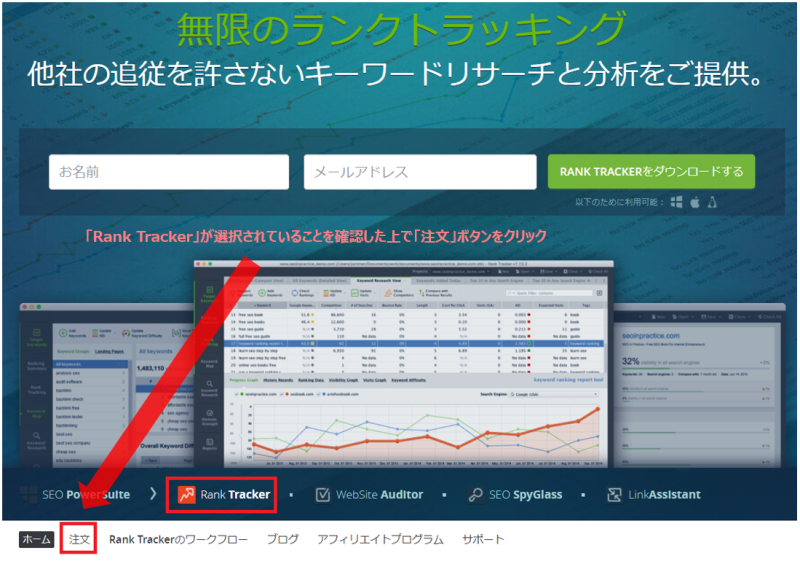
以下のようにライセンスプランの画面になるので、Professionalの「今すぐアップグレード」を選択。
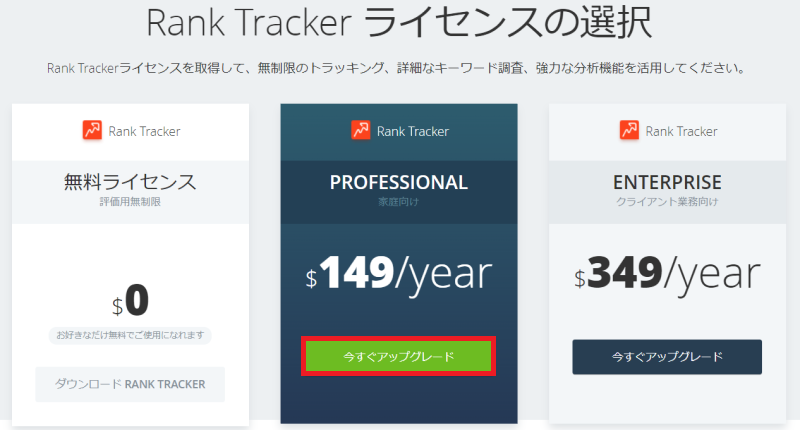
あとは支払情報を入力して決済をすれば完了です。しばらく待つと、ステップ④で必要となるライセンスキーがメールで送られてきます。
step
4ライセンスキーがメールで届くのを待つ
あと少しで終わります。
ステップ③が完了すると、以下のように「登録者情報」と「ライセンスキー」が記載された情報がメールで送られてきます。
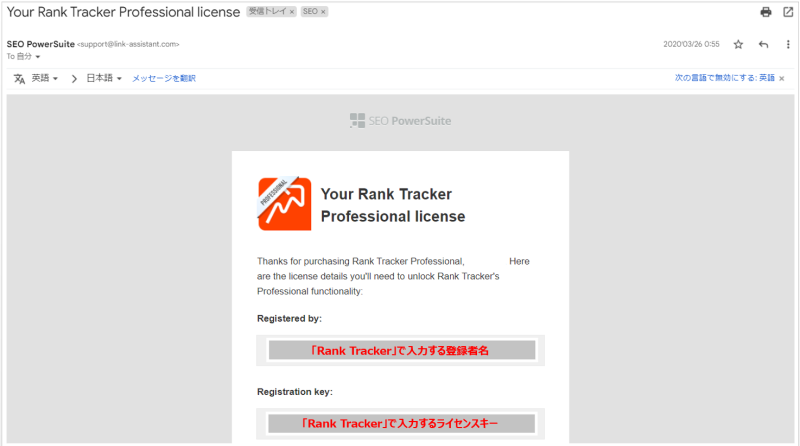
2つとも使うので、開いたままにしておきましょう。
step
5ライセンスキーをRank Trackerに入力して完了
最後に、ステップ④で入手した情報をRank Trackerで貼り付ければ完了です。
貼り付ける場所は、ステップ③でみた以下のプランを示す場所を押せば出てきます。

以下の画面にある「登録者」「登録キー」の場所に、先ほどの情報をコピペすれば完了です。
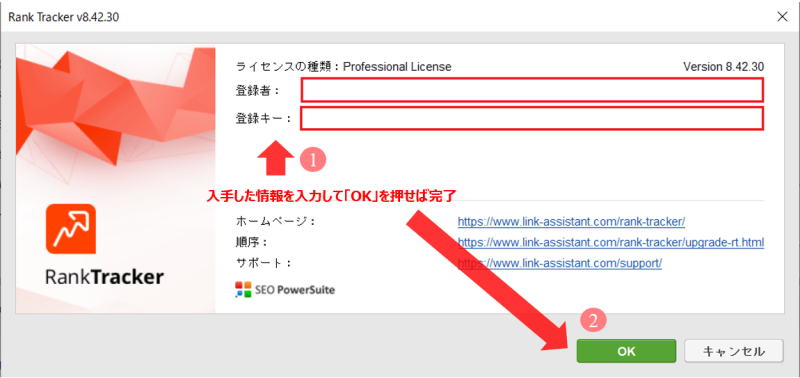

以上でRank Trackerの導入は完了です、おつかれさまでした!最後に「おすすめ設定」をして収益アップに向けたSEO対策をしていきましょう!
Rank Tracker(ランクトラッカー)のおすすめ設定
無事Rank Trackerの導入が完了したら、初期設定とおすすめ設定をしていきましょう。
一度設定すれば、あとは自動で記事ごとのランキングも確認できるようになりますよ。
Rank Trackerの初期設定まずは、全員が必要な初期設定から。以下のような流れで進めていきます。
Rank Trackerの初期設定
- 新規プロジェクトを作成
- 自分のサイトURLを登録
- 検索キーワードを登録
- 使用する検索エンジンの設定
step
1新規プロジェクトを作成
まずは自分のサイトにひもづいた「新規プロジェクト」を作成していきます。
Rank Trackerの「ファイル > 新規プロジェクト」から簡単に設定できます。もし複数サイトを運営している場合には、ここから追加していけばOKです。
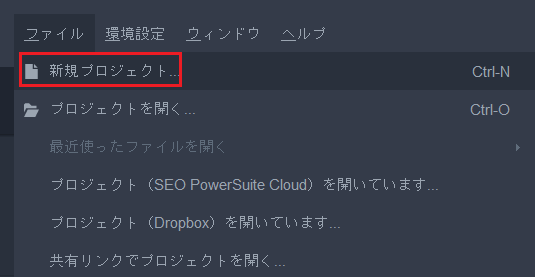
step
2自分のサイトURLを登録
続いて、自分のサイトURLを入力していきます。
エキスパートオプションにチェックを入れて「次へ」を選択。
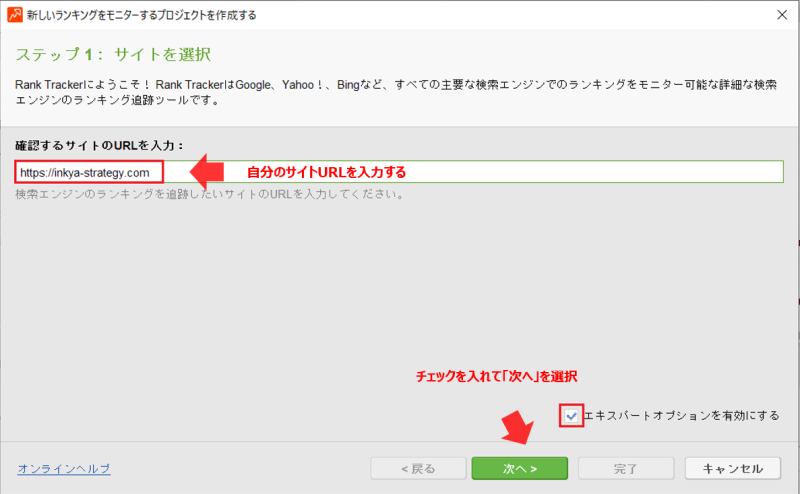
次に進むと、以下のようにGoogleアナリティクスやサーチコンソールと連携する画面になります。Rank Trackerを利用する目的は「SEOランキングの確認」なので、特に連携しなくてもOKです。なのでここは飛ばします。
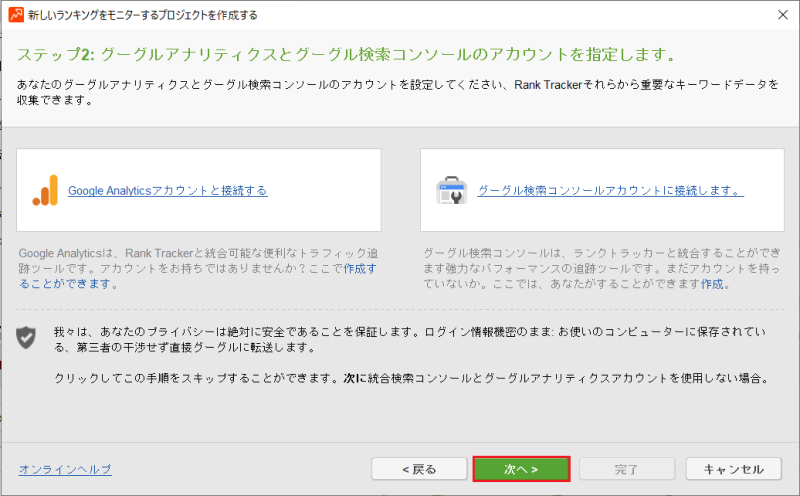
step
3検索キーワードを登録
ここでは検索キーワードを登録していきます。
新規でブログを始めたばかりで記事を書いていない人であれば、デフォルトのまま次に進んでください。すでにブログを始めていて、いくつか記事を書いている人は過去記事のキーワードを登録していきましょう。
もし「検索キーワードってなに?」という人は記事を書く時のポイントやSEO対策がわかっていない可能性が高いです。

検索キーワードは、Googleで検索する時に使われるキーワードを想定する作業だよ。「どんな人がどんなキーワードで検索してくるか」を考えた上で記事を書く必要があるので超重要です!
たとえば「英語を勉強するのにおすすめのアプリないかな?」と考えている人をターゲットとした場合には「英語 勉強 アプリ」が検索キーワードになるイメージです。そういった検索キーワードを以下の画面で1行ずつ登録しておきましょう。
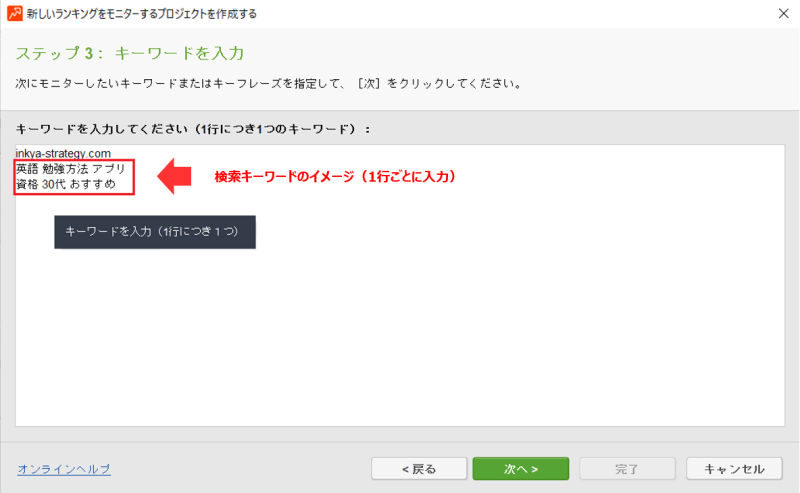
ここで登録しておくことで、過去分の記事も含めてランキング集計してくれます。
step
4使用する検索エンジンの設定
初期設定の最後に「検索エンジンの設定」をしていきます。
デフォルトではアメリカの検索エンジンが設定されているので、日本のGoogleを検索して追加し、アメリカの検索エンジンを削除していきます。
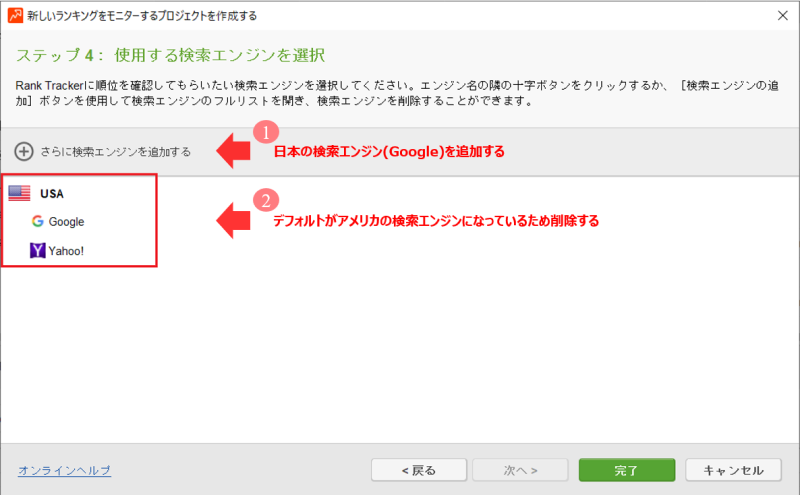
「さらに検索エンジンを追加する」をクリックして、右側の検索窓に「japan」と入力します。すると日本の検索エンジンが表示されるので、ここでGoogleを追加します。最近ではモバイルも重視されているので、mobile表示されているGoogleもここでは追加しておきます。
あわせて、左側にあるアメリカの検索エンジンを削除しておきましょう。
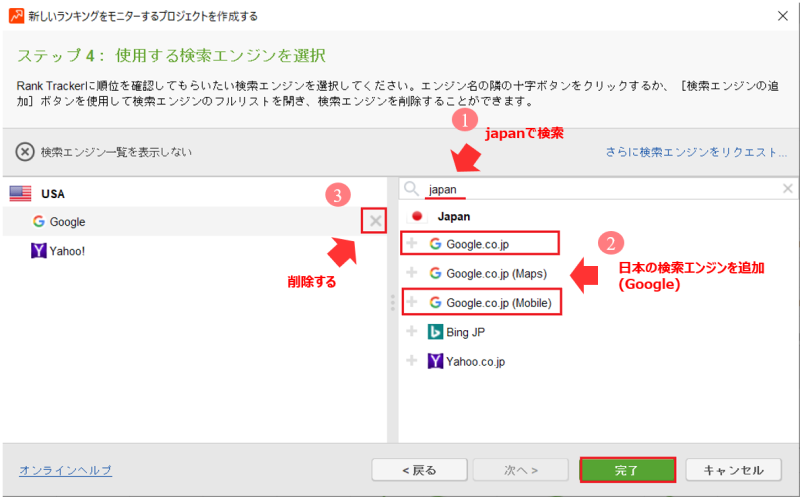
「完了」を押せば初期設定は完了です。

続いてRank Trackerのおすすめ設定を紹介していきます。次がラストなのでもうひと頑張りです!
最後にRank Trackerで「ワークスペース」を設定していきます。
ワークスペースを使えば、検索キーワードに関連する情報を自分好みにカスタマイズすることが可能です。デフォルトでは色々なタブが用意されていますが、新しくワークスペースを追加してアレンジしていきます。
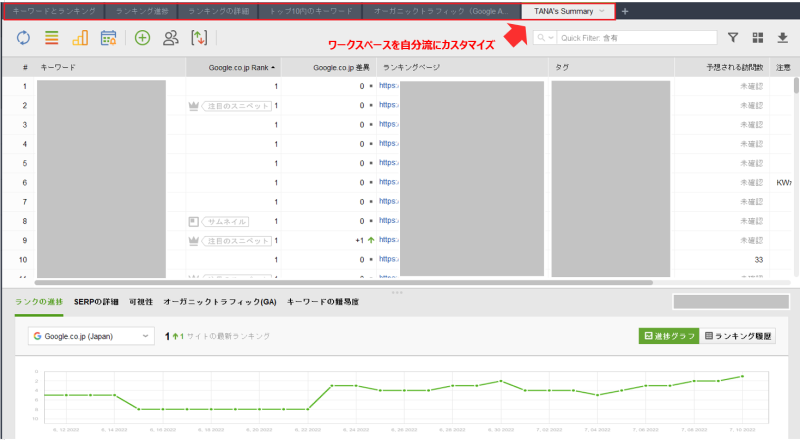
ワークスペースは右上にある「+」ボタンから追加できます。
新しいワークスペースが追加されるので、以下の順にチェックマークを入れてOKを押してください。
Rank Trackerワークスペースのおすすめ設定
- キーワード(デフォルト)
- Google.co.jp Rank
- Google.co.jp 差異
- ランキングページ
- タグ
- 注意
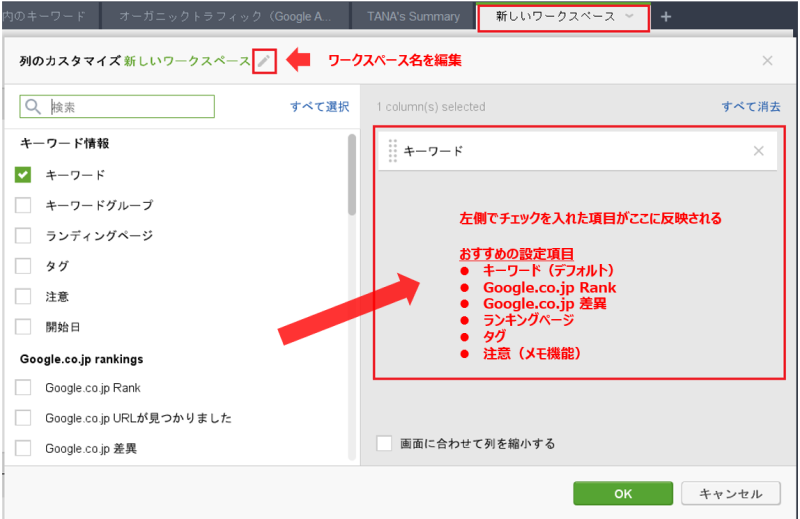
このように設定すれば、キーワードごとの検索順位や前回計測時からの変動がグラフ付きでわかるようになります。

少し横長になるので「画面に合わせて列を縮小する」にチェックを入れてもいいですよ。自分で列幅も調整できるので、自由に設定してみてください!
これ以外にも色々項目があるのでいじってみて欲しいのですが、迷ったら上記の設定をマネしてみてください。冒頭で紹介したような以下のようなカスタマイズが可能です。
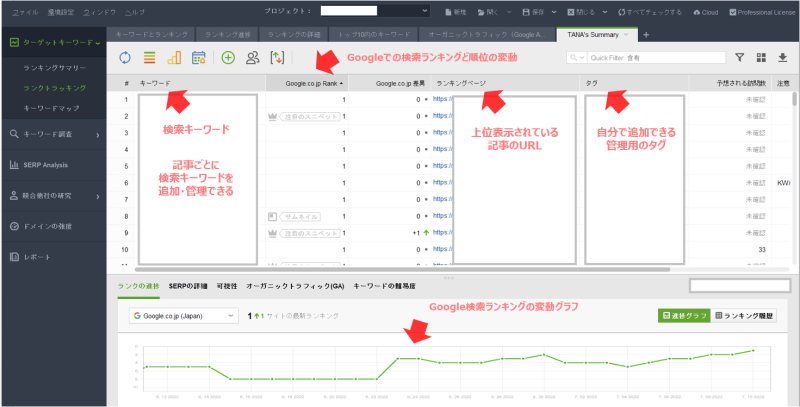
そして「タグ」や「注意」も活用するのがおすすめ。使い方は自由ですが、僕は以下のように使い分けています。
Rank Trackerのタグと注意の活用法
- タグ:日付(例:20220629)や記事タイプ(集客/収益)を登録
- 注意:関連記事に関するメモや備忘録を書く
こんなイメージですね。
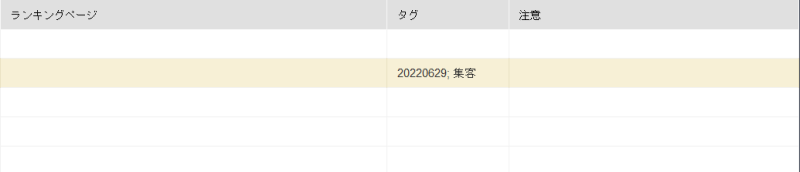

右上にある検索窓を使って「202206」と入力すれば、2022年6月の記事だけをずらりと表示させることも可能ですよ!注意には「リライト済」「h2タグを変更」などメモしておくのがおすすめ。
スケジュール機能の設定方法については、RankTracker(ランクトラッカー)でスケジュール設定する方法を解説という記事で解説しているので、Rank Trackerの導入が終わった後にでも読んでみてください。
-
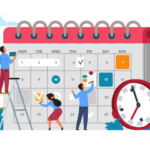
-
RankTracker(ランクトラッカー)でスケジュール設定する方法を解説
Rank Tracker(ランクトラッカー)を使ってスケジュール設定をする方法を解説した記事です。スケジューラー設定することで、自動で記事のランキングや順位を計測してくれるので、非常に便利です。まだ使っていない人は早速この機能を使ってみましょう!
続きを見る
【Q&A】RankTracker(ランクトラッカー)のよくある質問

ここではRank Trackerに関するよくある質問をまとめておきました。気になる項目があれば参考にしてみてください。
RankTrackerは初心者でも使える?
初心者でも使えます。
特に難しい操作や専門知識が求められるわけではなく、自分が書いた記事のキーワードを登録したり、時系列で分析するだけで簡単に使えます。
RankTrackerはいつ導入すればいいか?導入時期を教えて欲しい
「ブログで本気で収益化したい!」と考え始めた時期を目安に導入した方が良いです。
そのため、ブログを始めたばかりの初心者の人でも、本気で結果を出したいと考えるなら早めに導入しても問題ありません。ただ自分のブログをまだ持っていない、記事の書き方がわからないといった人は、そういった基礎ができるようになってからの方がいいでしょう。
RankTrackerのおすすめ料金プランはどれ?
個人ブロガーに一番おすすめのプランはプロフェッショナルプランです。
理由は無料ライセンスだと検索キーワードの保存ができず、データ収集やランキングの変動が出来ないからです。また、無料ライセンスだとスケジュールの予約もないため不便です。
エンタープライズプランもありますが、価格がプロフェッショナルプランの倍以上になりますし、個人ブロガーには必要ない機能も含まれているため、Rank Trackerのおすすめ料金プランはプロフェッショナルプラン一択といえます。
ランクトラッカーにはどんな機能がある?
ランクトラッカーには以下のような機能があります。
Rank Tracker(ランクトラッカー)の主な機能
- 自サイトのSEOランキングや変動をチェックできる
- 競合サイトのSEOランキングや変動をチェックできる
- 順位チェックをスケジュール予約で自動化できる
- SEOキーワードをグループ管理できる
詳しくはRank Tracker(ランクトラッカー)を使ってできること【4つの機能】を参考にしてみてください。
ランクトラッカーはどうやって設定すればいい?
以下の手順で設定します。
Rank Tracker設定までの手順
- 公式サイトからRank Trackerを導入する
- 新規プロジェクトを作成
- 自分のサイトURLを登録
- 検索キーワードを登録
- 使用する検索エンジンの設定
- オリジナルのワークスペースを設定
詳しくはRank Tracker(ランクトラッカー)でSEO対策するための手順を参考にしてみてください。
まとめ:RankTracker(ランクトラッカー)を使えばSEO対策できることがたくさんある!収益化したい人は絶対に活用すべき

最後に本記事をまとめておきます。
本記事のまとめ
- Rank TrackerはSEO対策に必須のツール
- Rank Trackerを使えば記事のSEOランキングを計測できる
- 自分が書いた記事がSEOでどのように評価されているかを知ることが大切
- 記事の順位がわかればリライトなどの改善タイミングも把握できる
- ブログ収益化に本気になったらProfessional版を活用しよう
こんな感じですね。
ブログで成功するためには、ただ読者目線で記事を書くだけでは足りません。「記事執筆→SEOランキングの把握→分析→リライト」のサイクルをPDCAで回し続けることによって、はじめてコンスタントに収益を生み出すことができるようになるのです。
そのためにも役立つRank Tracker、使ってみたいと思った人はまず無料版から試してみてください。

本記事が悩めるブロガーさんの新たな一歩につながる記事になればうれしいです!
